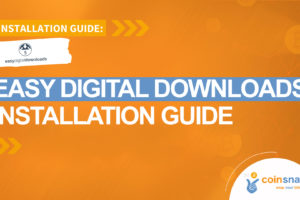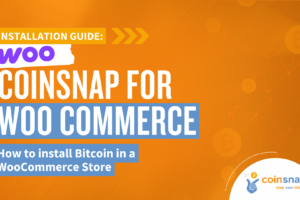Podręcznik instalacji Coinsnap Bitcoin Shoutout
Jeśli posiadasz witrynę lub blog WordPress, możesz teraz łatwo pobierać niewielką opłatę w satach za pomocą wtyczki Coinsnap Bitcoin Donation.
Po prostu zainstaluj wtyczkę, połącz ją ze swoim kontem Coinsnap, a odwiedzający muszą zapłacić niewielką ilość sat, jeśli chcą zostawić komentarz. Wszystkie przychodzące saty są natychmiast przekazywane i zapisywane w Twoim portfelu Lightning Wallet, za pośrednictwem naszego Coinsnap lub bramki płatności BTCPay Server, według Twojego wyboru.
- Opis produktu Coinsnap Bitcoin Shoutout: https://coinsnap.io/coinsnap-bitcoin-shoutout-plugin/
- Coinsnap Bitcoin Shoutout – Sklep demonstracyjny: https://shoutout.coinsnap.org/
- WordPress: https://wordpress.org/plugins/coinsnap-bitcoin-donation/
- GitHub: https://github.com/Coinsnap/Bitcoin-Donation
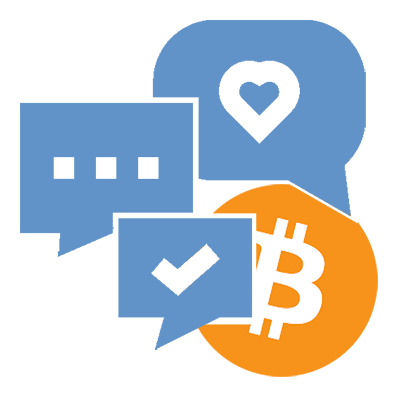
 Działa z serwerem Coinsnap lub BTCPay
Działa z serwerem Coinsnap lub BTCPay
Coinsnap Bitcoin Shoutout jest odpowiedni zarówno dla początkujących, jak i profesjonalistów Bitcoin: pozwala wybrać, czy chcesz korzystać z naszej bramki płatności Coinsnap bez żadnych kompetencji technicznych, czy też chcesz korzystać z niej z własnym serwerem BTCPay. Po prostu wybierz odpowiednią opcję (jak pokazano poniżej) i wypełnij odpowiednie dane. W ten czy inny sposób zaczniesz działać w ciągu kilku minut!
Zainstaluj wtyczkę Coinsnap Bitcoin Shoutout
z katalogu WordPress
Dzięki CoinsnapBitcoin Shoutout możesz teraz wymagać obowiązkowej opłaty za komentarze na swojej stronie WordPress i skutecznie zapobiegać wypełnianiu sekcji komentarzy spamem przez boty.
Możesz pobrać wtyczkę bezpośrednio z WordPress Marketplace lub zainstalować ją bezpośrednio z instalacji WordPress.
UWAGA: Shoutout jest częścią wtyczki Coinsnap Bitcoin Donation – więc wyszukaj ją w swoim katalogu wtyczek WordPress !
Zaloguj się na swoje konto WordPress, wywołaj backend WordPress i przejdź do zakładki Plugins > Add New.

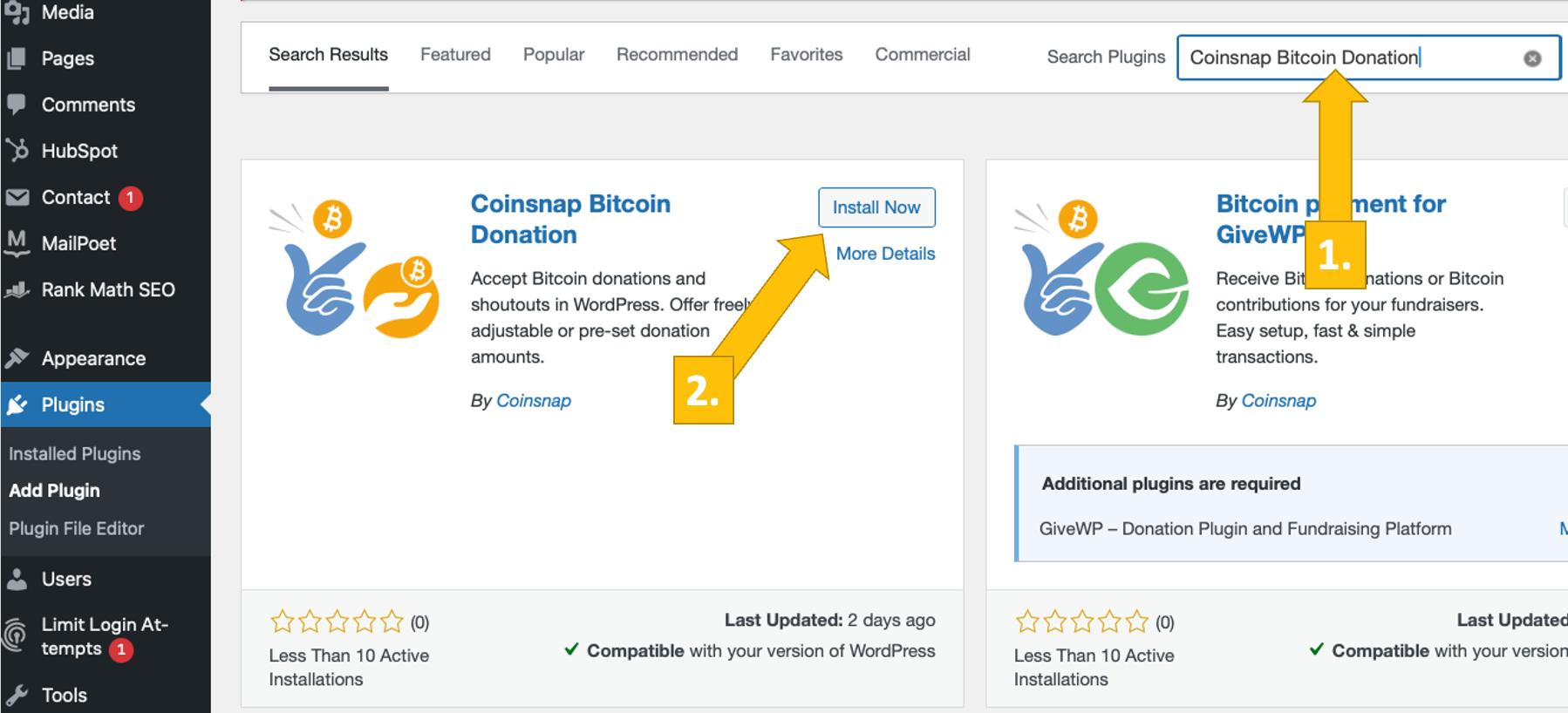
Wpisz„Coinsnap Bitcoin Donation” w pasku wyszukiwania [1].
Następnie, gdy wtyczka zostanie wyświetlona na liście, wybierz wtyczkę Coinsnap Bitcoin Donation i kliknij Zainstaluj teraz [2]. Po kilku sekundach pojawi się przycisk aktywacji. Kliknij przycisk!
Donacja Bitcoin Coinsnap została pomyślnie zainstalowana i jest wymieniona jako Donacje Bitcoin w czarnym, lewym pasku bocznym w zapleczu WordPress.
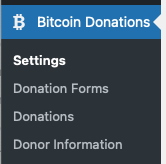
Połącz konto Coinsnap z wtyczką Coinsnap Bitcoin Donation
Ustawienia darowizny Bitcoin Coinsnap
Po zainstalowaniu i aktywowaniu wtyczki Coinsnap Bitcoin Donation, musisz skonfigurować ustawienia Coinsnap. Przejdź do Bitcoin Donations -> Settings [1] na czarnym pasku bocznym po lewej stronie.

Teraz wybierz bramkę płatności Coinsnap [1]. (Możesz również wybrać serwer BTCPay, jeśli go używasz, a następnie wypełnić odpowiednie informacje).
Następnie musisz wprowadzić swój identyfikator Coinsnap Store ID i klucz API Coinsnap. [2] (Zobacz poniżej, aby dowiedzieć się, jak pobrać je z konta Coinsnap).
Po wklejeniu identyfikatora sklepu i klucza API do odpowiednich pól kliknij przycisk Sprawdź. Jeśli obok pojawi się zielony komunikat o pomyślnym połączeniu, twoja wtyczka jest gotowa do przyjmowania darowizn Bitcoin i zapisywania ich w portfelu Lightning.
Nie zapomnij kliknąć przycisku Zapisz zmiany przed rozpoczęciem konfigurowania formularzy darowizn!
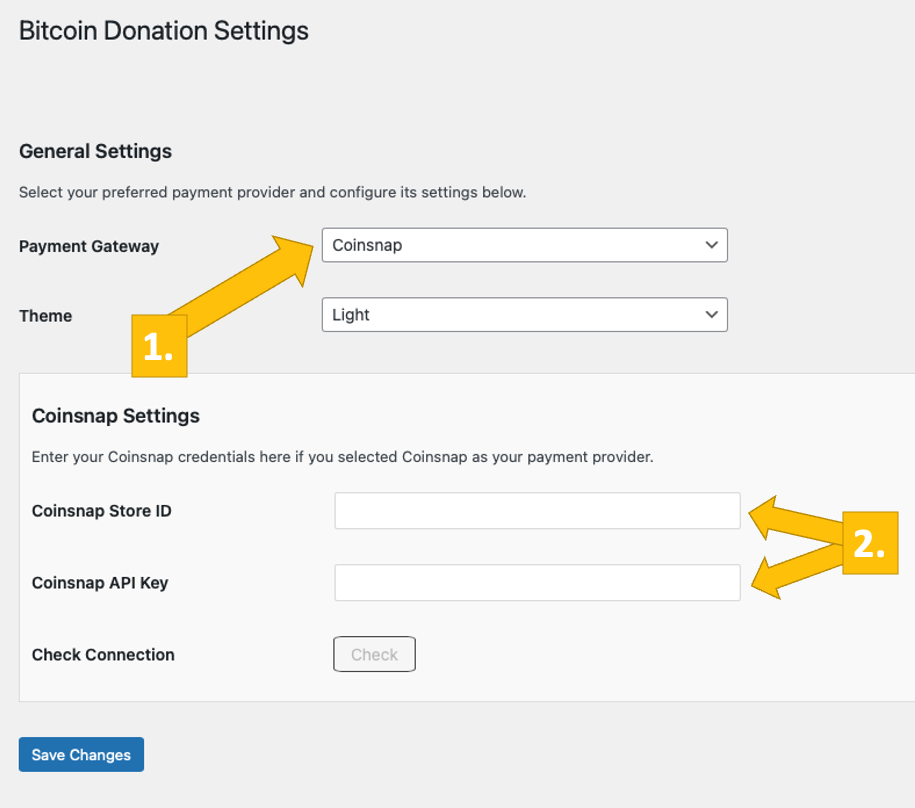
Ustawienia sklepu Coinsnap
W backendzie Coinsnap przejdź do menu Ustawienia, a następnie kliknij Sklep w niebieskim polu. Znajdziesz tam Coinsnap Store ID [1] i Coinsnap API Key [2]. Skopiuj je jeden po drugim do odpowiednich pól w ustawieniach Coinsnap (patrz wyżej). Następnie kliknij przycisk Zapisz zmiany u dołu strony, aby zastosować i zapisać ustawienia.
Po wprowadzeniu i zapisaniu danych Coinsnap w ustawieniach Coinsnap for Contact Form 7, jesteś gotowy do odbierania transakcji Bitcoin z portfela klientów do swojego portfela. Teraz pozostał już tylko ostatni krok i możesz sprzedawać za Bitcoin!

Utwórz pole Bitcoin Shoutout dla swojej witryny WordPress
Bitcoin Shoutout
Aby skonfigurować Bitcoin Shoutout, po prostu wybierz zakładkę Shoutout po prawej stronie kreatora formularza darowizny [1].
Następnie włącz krzyk [2] i wybierz walutę [3]. Nazwij przycisk płatności [4] i nadaj mu tytuł [5].
Możesz zdefiniować domyślną opłatę w lokalnej walucie FIAT, która będzie wyświetlana w formularzu shoutouta [6] i napisać symbol zastępczy, aby zachęcić ich do pozostawienia komentarza [7].
Następnie ustaw minimalną opłatę w sat [8] i zdefiniuj kwotę premium shoutouta [9], dzięki której płatnik zostanie wyróżniony na liście shoutoutów (którą możesz umieścić w dowolnym miejscu [10]).
Możesz także zbierać informacje od swoich komentatorów. Po prostu kliknij pole [11], a następnie wybierz dane, które chcesz zbierać. Możesz wybrać, aby nie zbierać (ukryte), aby pozostawienie informacji przez komentatora było opcjonalne (opcjonalne) lub obowiązkowe.
Teraz kliknij przycisk Zapisz ustawienia i umieść skróty do pola shoutouta oraz listy shoutoutów w dowolnym miejscu!
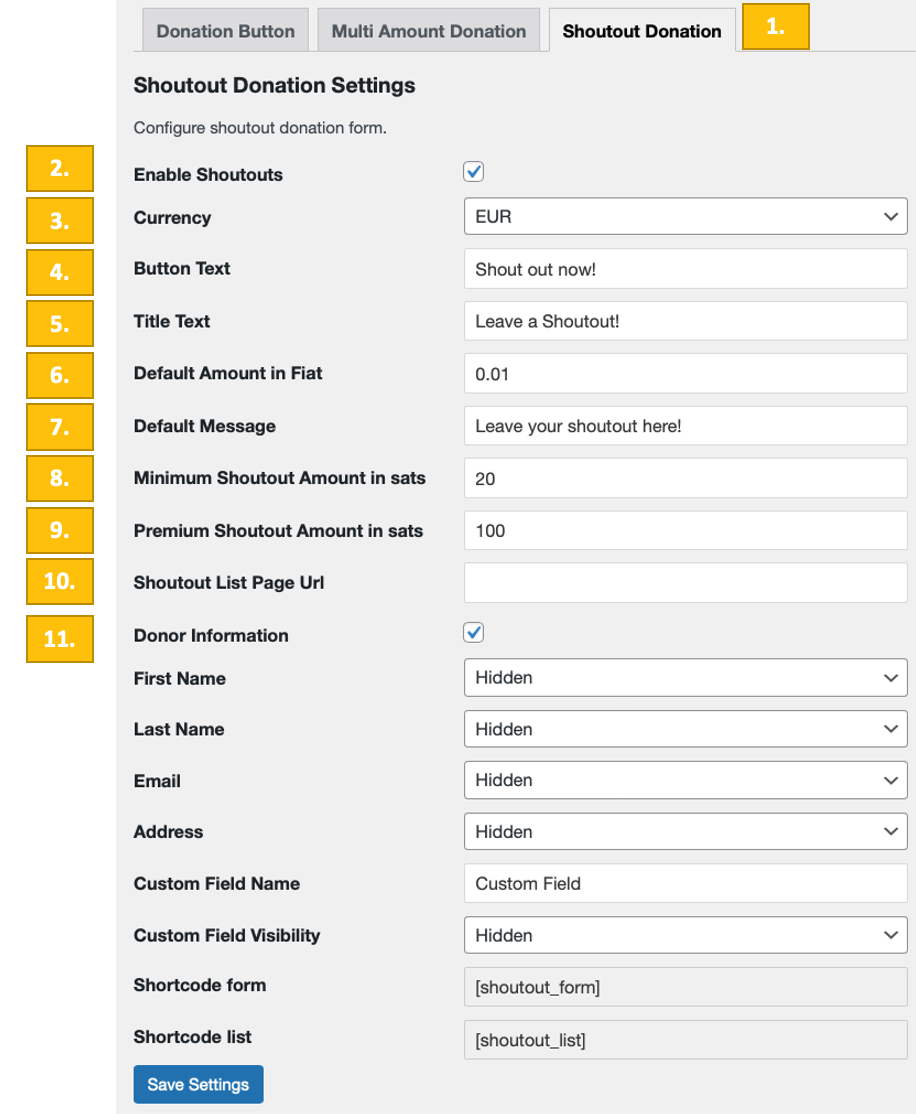
Przetestuj Shoutout
Po wprowadzeniu wszystkich ustawień, należy przeprowadzić transakcję testową.
Wypełnij stworzone przez siebie i umieszczone na swojej stronie pole shoutout i kliknij przycisk płatności („Donate Sats now!„)
Jeśli zbierasz informacje o darczyńcach, wypełnij formularz, który zobaczysz obok.
Zostaniesz teraz przekierowany na stronę płatności Bitcoin, aby dokończyć zakup.
Strona płatności Bitcoin jest teraz wyświetlana i oferuje płatnikowi opcję płatności Bitcoin lub Lightning.
Obie metody są zintegrowane z wyświetlanym kodem QR.
Po pomyślnym dokonaniu płatności fakturę można wyświetlić w szczegółach.